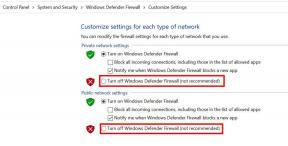Изтриване на Siri и история на диктовките на Apple Watch, Mac, TV и HomePod (2021)
разни / / December 13, 2021
Сири, личният асистент, създаден от Apple, е една от най-добрите характеристики на устройствата на Apple. Тази функция ви прави по-привлекателни за достъп до нещо, без физически да докосвате вашето Apple устройство.
Но наскоро потребител задава въпрос на срещата на върха на Apple: Защо Apple съхранява поверителния си разговор между потребителя и Siri. Така че, посочвайки това, Стив Джобс очевидно се основава изцяло на случаен идентификатор, който допълнително се качва в облачното хранилище на Apple, но не за грешна цел. Съхранява се само с цел подобряване и подобряване на производителността на Siri (виртуален асистент).
Въпреки че все още има много потребители, които искат да изтрият своята история на Siri и диктовки на своя Apple Watch, Mac, TV и Homepod. Но как? Нека го проверим в това ръководство по-долу:

Съдържание на страницата
-
Изтриване на Siri и история на диктовките на Apple Watch, Mac, TV и HomePod (2021)
- #1. Изтриване на историята на Siri (iPhone или iPad)
- #2. Изтрийте историята на Siri на Apple Watch
- #3. Изтрийте историята на Siri на Mac
- #4. Изтрийте историята на Siri на Apple TV
- #5. Изтрийте историята на Siri на HomePod
Изтриване на Siri и история на диктовките на Apple Watch, Mac, TV и HomePod (2021)
Apple ви позволява да изтриете вашата история на Siri и диктовки на устройствата на Apple за съхраняваните от вас данни от последните шест месеца. Но ето един обрат, възможно е, докато не го запазят за по-нататъшни тестови цели. И така, как можете да изтриете своята история на Siri и Диктовки? Е, просто, просто следвате стъпките, посочени по-долу:
#1. Изтриване на историята на Siri (iPhone или iPad)
Ето стъпките за изтриване на вашата история на Siri и диктовки на вашия iPhone или iPad:
- Първо, задръжте курсора на мишката до Приложение за настройки на вашия iPhone или iPad. След това щракнете върху Siri &Търсене.
- Сега отидете до История на Siri и диктовки раздел.
- След това на следващата страница щракнете върху Изтриване на историята на Siri и диктовките. След това, ако се появи прозорец за потвърждение, потвърдете действието си.

Това е. Изтрили сте историята на Siri на iPhone или iPad.
#2. Изтрийте историята на Siri на Apple Watch
Сега, ако притежавате Apple Watch и искате да изтриете историята на Siri, следвайте стъпките, посочени по-долу:
- Първо, задръжте курсора на мишката до Приложение за настройки на вашия Apple Watch. След това щракнете върху Сири.
- Сега отидете до История на Siri.
- След това просто изберете Изтриване на историята на Siri опция, както е показано на снимката по-долу. Освен това, ако бъдете подканени, потвърдете действието си, като докоснете Изтриване на историята на Siri отново.

Реклами
#3. Изтрийте историята на Siri на Mac
Имате ли Macbook и искате да изтриете цялата си история на Siri и диктовки? След това трябва да следвате стъпките, посочени по-долу:
- На работния плот на вашия Macbook щракнете върху иконата на Apple, изберете Системни предпочитания опция от падащото меню и щракнете Сири.
- Сега, в следващия прозорец, натиснете Изтриване на историята на Siri и диктовките бутон.
- Това е. Сега, ако ви поиска потвърждение, щракнете Изтрий.

#4. Изтрийте историята на Siri на Apple TV
Ако не сте запознати с това как да изтриете историята на разговорите си със Siri на Apple TV, ето необходимите стъпки, които трябва да изпълните:
Реклами
- Първо, задръжте курсора на мишката до приложение за настройки, и намерете Сири опция. След това изберете История на Siri.
- След това просто натиснете Изтриване на историята на Siri и диктовките, и ако бъдете подканени за потвърждение, потвърдете действието си.
Прочетете също: Как да получите достъп до файловете на iPhone на други хора на компютър или Mac без iTunes?
#5. Изтрийте историята на Siri на HomePod
Ако притежавате Apple Homepod и не сте успели да изтриете историята на Siri, ето стъпките, които трябва да следвате:
- За това трябва да използвате вашия iPhone и да стартирате Домашно приложение.
- След това натиснете и задръжте Икона HomePod, изберете Настройки, и навигирайте до История на Siri.
- Това е. Сега, най-накрая, натиснете Изтриване на историята на Siri и потвърдете действието си допълнително.
Така че можете да изтриете историята на Siri и диктовките на техните Apple Watch, Mac, TV и Homepod. Надяваме се, че това ръководство ви е помогнало. Освен това, ако имате въпроси, свързани с тази тема, използвайте нашия раздел за коментари и пуснете запитванията си.